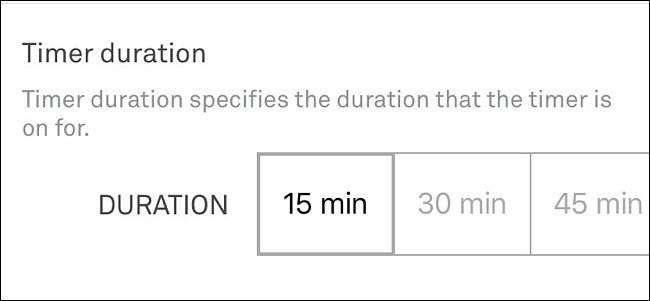
Якщо ви не хочете вмикати кондиціонер у своєму будинку, але хочете хоч трохи утримати повітря, щоб зменшити задуху, ось як використовувати термостат Nest для ручного запуску вентилятора від вашої системи HVAC .
ПОВ'ЯЗАНІ: Як встановити та налаштувати термостат Nest
Більшість термостатів мають налаштування, за допомогою яких можна запускати лише вентилятор HVAC, але налаштування досить обмежені, і ви, ймовірно, можете лише вмикати та вимикати його. Також зазвичай є режим «авто», який вмикає його щоразу, коли вмикається кондиціонер або опалення. Однак термостат Nest оснащений набагато більшим контролем, коли справа стосується системного вентилятора: ви можете вручну увімкнути його зі свого смартфона і навіть вказати, на який час ви хочете його включити.
З програми Nest
Відкрийте програму Nest на своєму телефоні та виберіть свій термостат Nest на головному екрані.
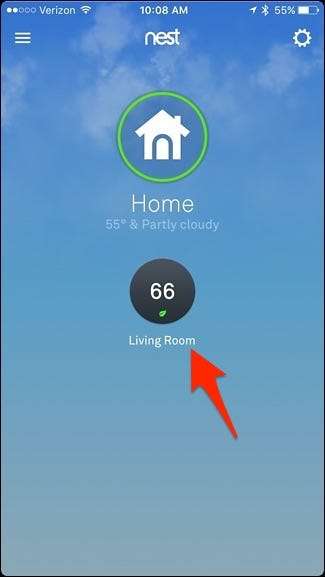
Унизу натисніть "Вентилятор".
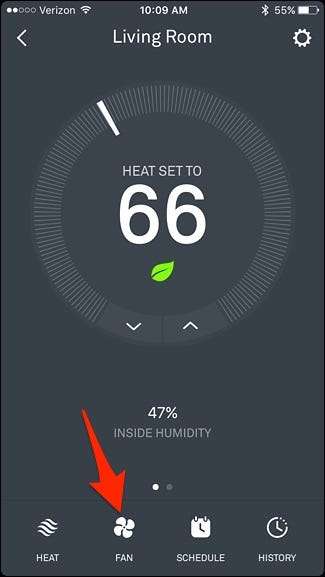
Звідси ви можете швидко отримати доступ до таймера вентилятора та встановити його на певний проміжок часу. На вибір є різні інтервали, і ви можете увімкнути його протягом 12 годин поспіль.

Якщо ви хочете отримати більш чітке управління системним вентилятором, торкніться значка шестірні налаштувань у верхньому правому куті екрана.
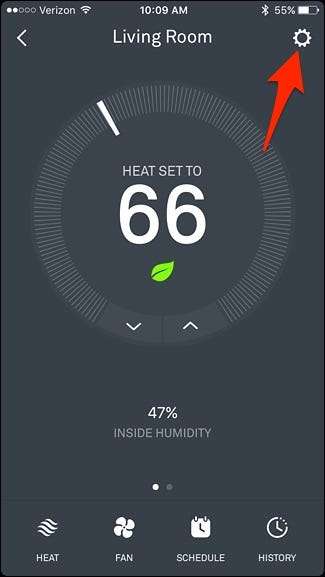
Натисніть «Вентилятор».
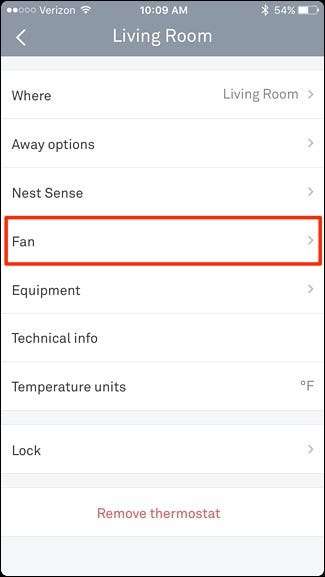
Ви можете вибрати два варіанти: "Щодня" та "Тривалість таймера".

По-перше, ви можете натиснути «Щодня», що дозволить вам встановити графік роботи системного вентилятора. Ви можете встановити обмеження часу та часове вікно, коли вентилятор вмикається та вимикається. Це буде відбуватися щодня.
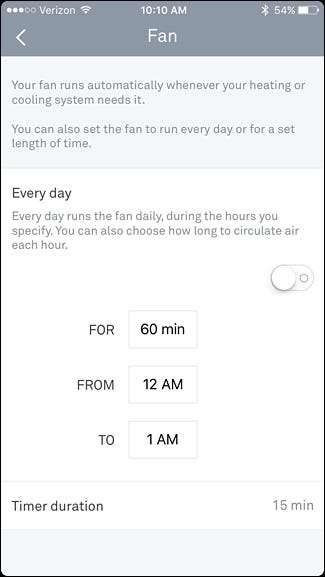
Щодо "Тривалість таймера", це насправді те саме, що і ярлик на головному екрані, де ви можете увімкнути вентилятор і автоматично вимкнути його через певний проміжок часу.
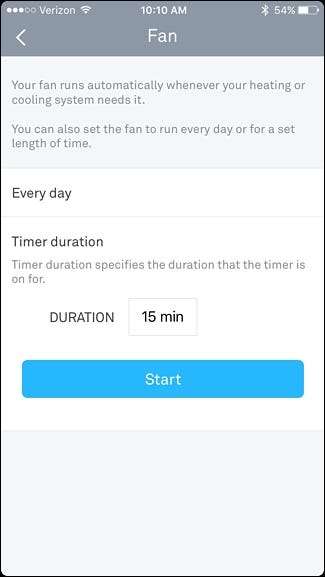
На термостаті Nest
Ви можете зробити те саме на самому термостаті Nest, якщо не хочете користуватися телефоном. Для початку натисніть на пристрій, щоб відкрити головне меню.

Скористайтеся срібним колесом прокрутки та перейдіть до пункту «Вентилятор». Натисніть на пристрій, щоб вибрати його.

У вас буде три варіанти на вибір: "Автоматично" (це те, що встановлено за замовчуванням), "Щодня" та "Почати зараз"
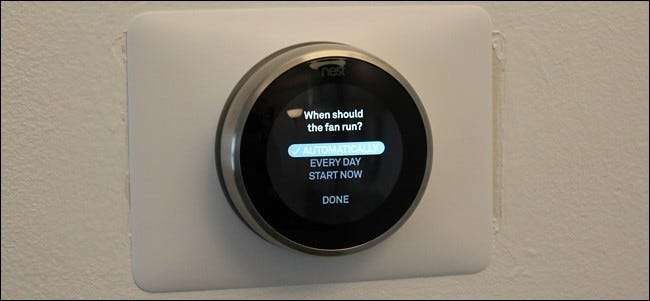
Якщо вибрати параметр "Кожен день", буде виконано те саме, що і параметр "Кожен день" у програмі, де ви зможете вибрати, скільки часу працюватиме вентилятор, а також вибрати часові рамки, коли це відбуватиметься. Закінчивши, виберіть "Готово".

З цього місця ваш термостат Nest покаже, які налаштування встановлені для вентилятора в головному меню.

З "Почати зараз" це те саме, що і "Тривалість таймера" у програмі Nest, тому це дозволяє вручну увімкнути системний вентилятор і автоматично вимкнути його через певний проміжок часу, який ви для нього встановили. Виберіть “Готово”, коли встановите час, і вентилятор увімкнеться.

Незалежно від того, чи ви все це налаштували в програмі Nest або на самому терморегуляторі Nest, зміни відображатимуться на обох, тому ви можете налаштувати це на пристрої та змінити всередині програми, і навпаки.







